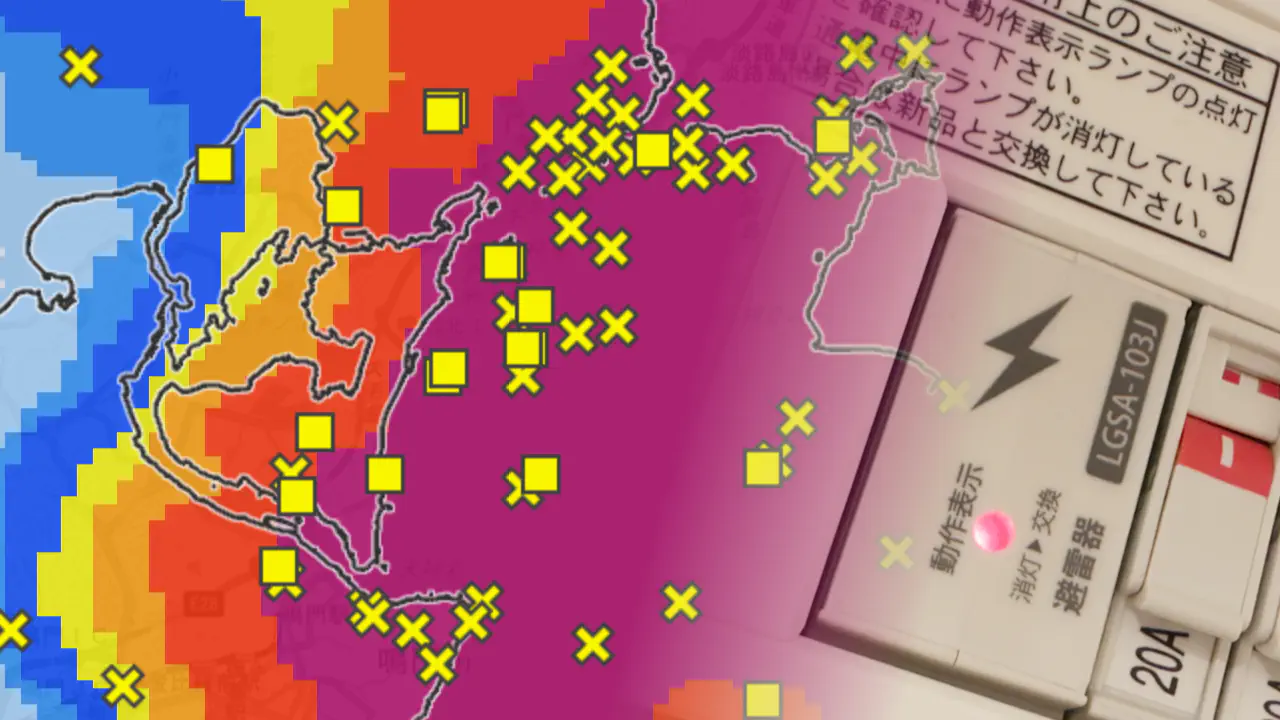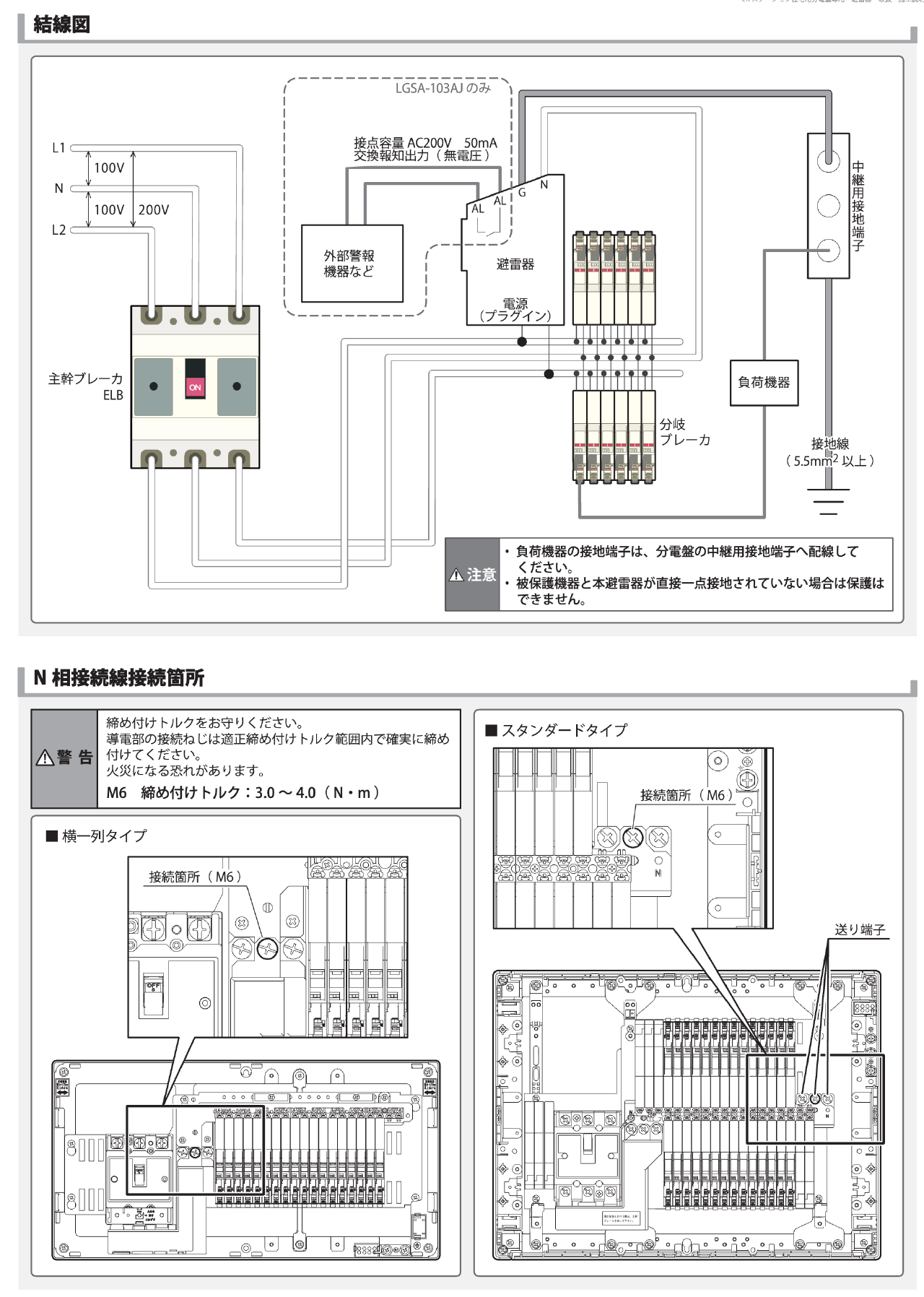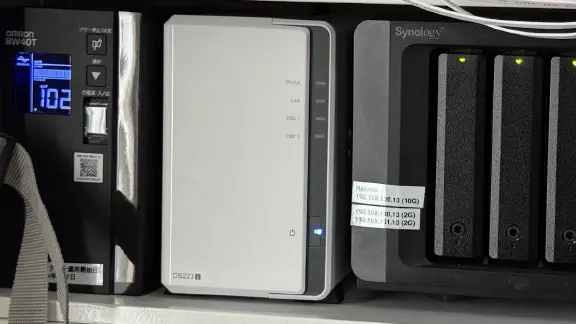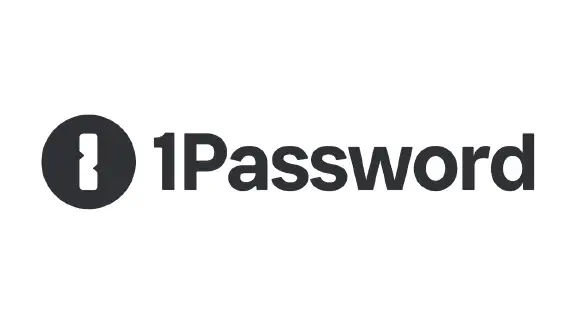今年のゲリラ豪雨は凄まじくもはやゲリラではなく米軍式の火力優勢ドクトリンを採用した正規戦の様相を呈している。 特に多摩地域から埼玉を含む北関東は連日昼夜を問わずこれまで経験したこともない雷攻撃を受け大規模な停電が発生している。
停電だけであれば時間が解決してくれるが雷による膨大な電気エネルギーはIT機器を破壊することもある。今回はそんな強敵から身を守る防衛術の話である。
である調は疲れるのでここからはいつもどおりに記事を記載します。
雷影響の種類
雷による影響は大きく分けて「直撃雷」「誘導雷」「逆流雷」の3種類があります。
直撃雷
建物に雷が直接落ちる現象です。一般的な「雷が落ちた!」はこれを差します。膨大な電気が流れ込むため対処にしようがあまりなく、一般家庭では対策より火災保険の特約等で被害カバーすることを考えた方が良いと思います。実家で1度やられたことがありかなりの家電が焼けました……。
誘導雷
周囲に雷が落ちた際に電線などに強い電気が流れ設備に影響を与える現象です。一般的に雷ガードなど呼ばれている製品はこの誘導雷に対して効果があります。
逆流雷
落雷により地面の電位が上昇し、地面からアースから逆流して設備に影響を与える現象です。
雷サージタップの設置
一般的に雷対策といえば雷ガード付きの電源タップが挙げられるでしょう。
我が家ではコンパクトかつ10口あるのが気に入り下記エレコムの電源タップを利用しています。

エレコム 電源タップ 雷ガード 10個口 1m ほこりシャッター 【 固定 ・吊下可能な回転パーツ付き】 ホワイト ECT-0101WH
雷ガード機能付きの電源タップは寿命があり3-5年程度で交換が必要です。(雷ガードが付いていない商品でも電源タップは3-5年程度で交換することが推奨されています。)
そのため導入時にいつから使い始めたかテプラを貼っておく事をオススメします。我が家では上記エレコムの電源タップを4つ利用しており、もはやどれがいつから使い始めたかわからなくなってしまいました。
また寿命期間内でも誘導雷を受けた物は雷ガード機能が劣化しますので交換が推奨されます。しかし誘導雷を受けたかどうかわかりませんので可能であれば下記のような雷ガード動作確認ランプつきの製品を選ぶことをオススメします。

サンワサプライ(Sanwa Supply) 電源タップ 6個口・3P・2m 個別スイッチ付き 省エネ サーキットブレーカー・雷ガード内蔵 マグネット付き TAP-S28
アース付き3ピンタイプの電源タップでも逆流雷に対応しているかどうかは記載されていないことが多いです。下記のサンワサプライ製品の様に「電源ライン間、電源-アース間両方に耐サージ機能を搭載しています。」などと記載があれば逆流雷に対応していると考えています。

サンワサプライ 工事物件雷ガードタップ 3P・4個口 抜け止め差込口 裏面マグネット付き TAP-K4SP-3
電源タップについて纏めると
- 雷ガード動作確認ランプが付いている
- アース側にも耐サージ機能がある
- 購入時にテプラで導入日を記載しておく
などが重要なポイントとなります。我が家ではひとつもできておりません。
各種サーバー機器は本来アースを接続すべきだと思いますのでどこかのタイミングですべて入れ替えようと考えてています。
通信回線の雷対策
電力線以外にも電話線やLANケーブルなどの通信回線にも雷対策が必要です。我が家はマンション側からLAN配線方式でインターネットと接続されており、PoE給電で各世帯の壁中アクセスポイントに給電されています。
もちろん引越直後にアクセスポイントからLANケーブルを奪い取りましたのでPoE受電自体はしていませんが、マンション側のPoEスイッチに誘導雷が来てそのままLANケーブルを伝う可能性は考慮する必要があります。

サンコーシヤ 劣化診断付きLAN用SPD GUARDIAN NET LAN-CAT5e-P+II(R) 放流形
上記のようなLANケーブル、電話線用の雷サージプロテクターを設置することで通信回線にも対策ができます。
しかし我が家では今のところ設置していません。ちゃんとしている物は値段が高いというのが理由です。そのため雷が来た場合はルーターからLANケーブルを抜くことで対応しています。
マンション側のLANケーブルを抜くとauのセルラー回線経由にフォールバックされるため雷が来たら気にせず抜いています。
分電盤への避雷器
電源タップ、通信回線の雷対策である程度サーバー設備に関しては保護することが可能です。しかし家中のすべての家電に電源タップや雷サージプロテクターを設置するのは現実的ではありません。
そこで分電盤への避雷器設置を行います。下記のPanasonicの動画のように既存の住宅用分電盤に避雷器を設置ができます。
価格もAmazonで1万円程度と住宅一軒丸々誘導雷と逆流雷から守ることができると考えるとコスパが良いです。

パナソニック(Panasonic) 盤用避雷器 コンパクト21シリーズ専用 ホワイト H80×W16×D43 BQX81
しかし分電盤に手を入れるとなると電気工事士の資格が必要なため最寄りの電気屋さんに依頼する必要があります。そのためトータルコーストは結構高めになると思います。
また電源タップと同じく避雷器にも寿命があり、実際に雷の影響等を受けると交換が必要です。そこの運用コストも加味する必要があります。
実際の避雷器設置手順
資格の取得
電気屋さんに依頼しても良いですが寿命時の交換も考えると自分で資格を取りに行った方が安いでしょう。
試験費と試験に必要な機材具材代で5万円程度です。期間内であればいつでも受けられる選択式の試験と実際に制限時間内に工作を行う技能試験があります。
分電盤のメーカーを確認して適合する避雷器を選ぶ
シェアが高いメーカーはPanasonicなので大抵の家ではPanasonicの分電盤がはいっていると思います。しかし我が家はなぜかPanasonic製品絶対使わない縛りでもしてるのかPanasonic製品は一切使っていません。開けて見ると河村電器産業製enステーション分電盤でしたのでそれに適合する避雷器を購入します。

【LGSA-103J】 河村電器産業 避雷器
今回はAmazonでは品切れでしたのでYahooショッピングの河村電器 enステーション用 避雷器 LGSA-103Jで購入しました。
ブレーカーを落とす
当然ですが分電盤を弄る前にブレーカーを落とします。資格取り立ての若葉マークが活線状態で作業することは絶対にやめましょう。
また万が一避雷器の取り付けを間違えた場合に備えて子ブレーカーもすべて落としておきます。
避雷器の取り付け
準備ができたら分電盤を開けます。見える金属部分はブレーカーが切られてないと電気が流れている部分なので念のためテスターで電気が流れてないか確認しておきます。
問題無さそうなので同封のマニュアルにしたがって作業をします。
引用元:LGSA-103Jのマニュアル
enステーションのスタンダードタイプでは左上と右下にExスペースがありますがマニュアルの位置に従って左上に設置しました。
避雷器本体から接地線とN相線が出ているのでこれもマニュアルにそって配線します。接地線は右上端にある中継用接地端子へ、N相線は送り端子側に接続します。この送り端子が人力ドライバーでは外せないくらいの堅さで締めてありました。気合いで外しましたが人力だと取り付け時に締め付けトルクが足りてない可能性が高いです。残念ながらまともな電動ドライバーはないので心を込めて力一杯締めておきました。
作業が終わったら主幹ブレーカーのみONにして避雷器の動作表示ランプが正しく点灯しているか確認します。点灯していれば事故っても問題無い部屋から順番に子ブレーカーを上げていき最後にサーバーがある部屋の子ブレーカーを上げてサーバーの動作を見守ります。
問題無く動けばカバーを取り付けていき、それっぽく付属したシールを貼って完成です。
まとめ
まとめてしまうと今年のゲリラ雷雨により行った設備更新は分電盤の避雷器設置のみです。また避雷器設置以降は一度も雷の音はしていません。もちろん雷は起きない方が良いのですが……
今後は3ピン式の電源タップを購入し、現在の2ピン電源タップを置き換えすべての機材にアース線を配線していこうと考えています。
追伸
ちなみに第二種電気工事士免許は避雷器設置のために取得したのではなく、枕元のコンセントにUSB電源を埋め込みたいと考え取得しました。

パナソニック(Panasonic) コスモシリーズワイド21 埋込充電用USBコンセント2ポート 18W USB-A・C 扉付コンセント付 ホワイト WTF147740W
コンセントは家の寿命と同じく数十年の耐久性が求められますが、USB規格などは数年-10年程度で変わっていく物です。そのため家を建てる時に導入すべきだとは思いませんが自分で工事できるのであれば規格の成長に合わせて交換していけるので良いのではないかと考えています。

パナソニック (Panasonic) 埋込充電用USBコンセント アドバンスシリーズ 金属枠付 USB-C 60W 2ポート セラミックホワイト 幅48.4×奥行44×高さ110mm WTL1488W
最近では上記のような60W出力可能なUSB-PDコンセントまで販売されるようになりました。小型のUSB-PD充電器の発熱を知っていると壁に埋め込んで本当に大丈夫なのかと一抹の不安はありますがPanasonicが出している製品なので大丈夫なのでしょう。こういった家中に組み込んでいけば「強い」と思うので今後は導入していきたいと思います。